Содержание
Содержание
Почти на всех современных моделях телефонов и смартфонов при подключении аксессуаров появляется индикатор, уведомляющий пользователя о том, что конкретно было подсоединено (наушники, Bluetooth-гарнитура и т.д.).
Но, если телефон показывает, что подключены наушники хотя их нет, то определенно возникла проблема. Ниже мы расскажем как её решить.
Возможная проблема №1
Вероятно, ваш телефон «думает», что наушники подключены из-за системного сбоя. Это может касаться как проводных, так и беспроводных наушников.
Сбой может возникнуть по следующим причинам:
- Телефон использовался в течение длительного времени и произошел перегрев материнской платы
- Наушники были извлечены в момент воспроизведения мелодии, в результате чего устройство еще не успело завершить все предыдущие процессы и подвисло
- Смартфон вместе с подключенными наушниками уронили, после чего гарнитура была поспешно извлечена.
Оптимальным решением в этом случае является обычная перезагрузка телефона . Если проблема была в глюке системы, после перезагрузки индикатор отключится сам по себе.
Если произошёл серьёзный системный сбой и перезагрузка не помогает, то для его устранения потребуется сброс настроек смартфона до заводских. Перед его выполнением обязательно нужно сделать резервное копирование данных.
Возможная проблема №2
Если телефон пишет что наушники подключены,а перезагрузка не помогает, то в случаем с проводными наушниками может быть проблема с разъёмом.
Под разъёмом имеется ввиду гнездо для гарнитуры — 3.5 мм, USB Type C, Ligthing
Возможно в него попал инородный предмет или влага.
Попадание влаги на контакты может вызвать не только постоянные системные сбои, но и спровоцировать коррозию, которая, начавшись, за короткий промежуток времени выведет из строя всё устройство.
Что делать?
Первым делом, осмотрите разъем для наушников на предмет посторонних предметов. Это могут быть как соринки, так и катышки от одежды. Их можно осторожно достать зубочисткой или иголкой. Но будьте осторожны, чтобы не повредить контакты.
Если посторонних предметов нет, проверьте наличие влаги. Если она там есть, можно аккуратно её удалить иголкой, предварительно намотав на неё немного ваты. Кроме того, можно просушить разъём обычным феном в холодном режиме.
Если вы хорошо разбираетесь в строении своего смартфона, можно попробовать его разобрать и прочистить контактную площадку разъема для наушников специальным составом.
Однако с учетом того, что многие современные модели выполнены очень хитроумно, лучше отказаться от самостоятельных манипуляций и сдать устройство на ремонт в сервисный центр.
В этой статье мы рассказали что делать, если телефон пишет что наушники подключены. Надеемся, советы вам помогли. Если есть вопросы — напишите в комментариях.
Читайте другие инструкции по мобильным телефонам и смартфонам в разделе Инструкции и помощь по смартфонам на нашем сайте.
Какая была у вас проблема и как решили?Глюк системы — помогла перезагрузка7.79%Глюк системы — помог сброс настроек до заводских5.89%Попала грязь — решилась очисткой разъема9.68%Попала вода — решилась просушкой разъема50.53%Удалось решить только в сервисном центре26.11%Проголосовало: 475
Сейчас мы определим почему у тебя iPhone не видит наушники AirPods 1/2, EarPods, либо другие проводные и беспроводные (Bluetooth) наушники / гарнитуру. Будем действовать по порядку.
Данная статья подходит для всех iPhone Xs/r/8/7/6 на iOS 12 и новее. Если у вас более старая версия, то названия пунктов могут отличаться.
Сразу совет, который может помочь. Если наушники не включились (пикнули и дальше звук пошел в обычных динамиках iPhone), зайдите в настройки Bluetooth и там в пункте «Другие устройства» подключитесь к появившемуся lightning.
Не знаешь как решить проблему в работе своего смартфона или ноутбука? Обратись ко мне и не стесняйся.Написать мне >>
- iPhone не видит беспроводные Bluetooth-наушники
- AirPods
- Сторонние наушники
- iPhone не видит проводные наушники (EarPods и другие)
iPhone не видит беспроводные Bluetooth-наушники
В случае беспроводных наушников могут возникать проблемы, в том числе связанные с iOS. В первую очередь попробуйте перезапустить Bluetooth и повторите сопряжение с аксессуаром. Для этого пройдите в «Настройки» — «Bluetooth».
Убедитесь в работоспособности наушников. Подключите их к другому девайсу и проверьте наличие звука. Также обратите внимание на крупные источники помех и учтите, что Bluetooth-сигнал простирается лишь на несколько метров (как правило, около 2-3) и плохо проникает через бетонные стены.
Кроме того, немаловажным моментом является одновременное подключение наушников. В iOS 11.3 появилась функция AirPlay 2, которая дает возможность сопряжения нескольких источников звука в один момент времени. В более ранних версиях системы такой функциональности нет, поэтому включить музыку сразу на двух наушниках не получится. Поэтому обращайте внимание на то, что нельзя одновременно использовать несколько аксессуаров.
AirPods
Если у вас фирменные наушники AirPods, то проделайте следующие операции:
- Откройте зарядный кейс рядом с iPhone, на экране смартфона должно появляться соответствующее меню.
- Увеличить
Если ничего не произошло, то следует стереть данные AirPods. Для этого откройте чехол наушников и зажмите на 15 секунд кнопку на корпусе аксессуара. Светодиод AirPods должен начать мигать белый светом. После чего повторите сопряжение.
- Попробуйте подключить к iPhone любой другой Bluetooth-гаджет. Если попытка не удалась и смартфон по-прежнему не видит аксессуар, обратитесь в сервисный центр.
Сторонние наушники
В первую очередь будьте уверены, что девайс работоспособен и заряжен. При подключении сторонних наушников зажмите соответствующую кнопку сопряжения на корпусе аксессуара. После этого зайдите в меню Bluetooth на iPhone и выберете нужный девайс.
Можно также попробовать принудительное отключение наушников. Для пройдите в настройки Bluetooth, найдите нужный аксессуар и выберете пункт «Забыть это устройство».
Если проблему с подключением наушников решить так и не удалось, то среди программных исправлений остается лишь полный сброс iPhone. Его можно сделать прямо на устройстве, пройдя в «Настройки» — «Основные» — «Сброс». При этом все данные будут потеряны.
Альтернативным способом сброса настроек является подключение к ПК. Для этого следует подсоединить iPhone к компьютеру, запустить программу iTunes и выполнить восстановление устройства.
iPhone не видит проводные наушники (EarPods и другие)
Проблема с подключением проводных наушников чаще всего связана с различными физическими неполадками. И в первую очередь следует проверить 3.5-мм разъем MiniJack, через которое осуществляется подключение. Примечательно, что в iPhone 7/7 Plus и новее наушники соединяются через lightning-коннетор, следовательно, надо осматривать его. К слову, к последним iPhone также можно подключить и обычные наушники, для этого нужно использовать переходник.
- Перезагрузите iPhone. Это можно сделать через удержание кнопки питания и последующего включения.
- Проверьте, нет ли в разъеме какого-либо мусора или пыли. Убрать посторонние предметы можно с помощью иголки или зубочистки.
- Увеличить
- Проверьте целостность наушников, осмотрите провода и определите изломы, повреждения и места с оголенной проводкой. В случае найденных недостатков опробуйте их исправить или замените аксессуар.
- Если на iPhone надет чехол, снимите его и попробуйте подключить наушники.
- Попробуйте использовать другие наушники. Если проблема не исчезла, обратитесь в сервисный центр.
- Отрегулируете громкость, возможно, она находится в выключенном состоянии.
Если айфон не видит наушники, скорее всего, причин подобного может быть три.
Во-первых, проблемы с операционной системой. Иногда такую неполадку можно устранить, просто перезагрузив устройство, однако чаще всего подобное поможет исправить перепрошивка.
Во-вторых, разъем может быть загрязнен. Как любые открытые участки телефона, он постоянно подвергается воздействию пыли, которые, оседая на нем, могут мешать контакту штекера и телефона.
В-третьих, разъем повреждается из-за коррозии, которая также препятствует нормальному соединению.
Поделиться:
После подключения к iPhone гарнитуры активируется режим «Наушники», который останавливает подачу звука на мультимедийные динамики. Иногда функцию не удается отключить, даже вынув затычки из 3,5-мм разъема, Lightning-переходника или отключив Bluetooth. Разберемся, в чем состоит проблема и как отключить режим наушников на айфоне.
Предварительные меры
Прежде чем искать проблему в сбое программного обеспечения, проверьте Lightning-разъем или порт под проводные наушники на наличие грязи, пыли или кусочков ткани. Попавший внутрь мусор провоцирует замыкание контактов, из-за чего смартфон ложно определяет вставленную в него гарнитуру. Чтобы убрать загрязнение:
- удалите крупный мусор, используя деревянную зубочистку. Не применяйте острые металлические предметы, способные повредить контакты;
- продуйте порт баллончиком со сжатым воздухом;
- если баллона нет, засорение удаляют с помощью коктейльной трубочки, втягивая в себя воздух, вставив ее в порт. Используйте тонкую ткань, чтобы грязь не попала в рот или дыхательные пути.
Продувать iPhone 5, 5S, 6S, SE, сложив губы, не рекомендуется: в порт может попасть слюна, которая способна спровоцировать окисление контактов. К аналогичному эффекту приводит попадание в разъем капель дождя, пота, воды или снега. В таком случае следует просушить устройство.
Сбой в работе ПО
Когда телефон долго включен, на нем устанавливают и удаляют приложения, может произойти нарушение в работе программного обеспечения. Для возвращения устройства в норму перезагрузите смартфон.
Ошибка подключения
Если, вынув гарнитуру, выключить режим «Наушники» на iPhone не удается:
- подключите снова и перезагрузите устройство;
- после того как девайс включился, нажмите клавишу громкости, на экране должна появиться надпись «Наушники»;
- отсоедините гарнитуру и вновь щелкните качель громкости. Высветится окно «Звонок», что укажет на успешное решение проблемы.
Включите будильник
Звонок будильника срабатывает через основные динамики, независимо от наличия подключенной гарнитуры:
- перейдите в приложение «Часы», оттуда посетите вкладку «Будильник»;
- щелкните на «+» в правом верхнем углу;
- установите звонок через 1–2 минуты;
- после сигнала сбросьте будильник и щелкните на кнопку громкости. На экране должен появиться «Звонок».
Перейдите в режим самолета
Активация режима самолета принудительно отключает мобильные сети, Wi-Fi и Bluetooth, способные стать причиной заклинивших наушников. Подключение к функции необходимо на протяжении 15–20 минут.
Активное Bluetooth-подключение
Если у вас есть беспроводные наушники или колонка, сопряженная с айфоном, то смартфон мог автоматически подключиться к устройству и блокировать работу внешних динамиков. Чтобы отключить Bluetooth-гарнитуру:
- в настройках откройте вкладку «Bluetooth»;
- проверьте список «Мои устройства»;
- если рядом с названием девайса горит «Подключено», переведите ползунок блютуз в неактивный режим.
Смена Bluetooth-наушников
Когда используют неоригинальные AirPods или беспроводную гарнитуру от стороннего производителя, наблюдаются сбои в работе устройства. Попробуйте сделать переподключение или создайте коннект с другой гарнитурой:
- включите сопряжение на наушниках;
- активируйте Bluetooth в настройках смартфона и среди «Мои устройства» подключите новый девайс;
- отключите «Аирподс» или другое устройство и проверьте работу динамиков.
Обновление ПО
Помочь отключить наушники на айфоне может обновление программного обеспечения. Проверьте наличие новой версии:
- зайдите в «Настройки»;
- проследуйте во вкладку «Основные»;
- выберите «Обновление ПО».
Случается, что предыдущий апдейт становится причиной неотключаемого режима «Наушники», и только обновление способно решить сложившуюся проблему.
Смена источника звука
В настройках iPhone присутствует переключение вывода звука в ручном режиме для общения в мессенджерах или социальных сетях. Чтобы его использовать:
- перейдите в «Настройки»;
- найдите раздел «Универсальный доступ»;
- откройте «Источник звука»;
- поставьте галочку возле «Динамик» вместо «Автоматически»;
- позвоните другому абоненту, чтобы проверить работу звука;
- если iPhone 6 и другие модели работают исправно, верните галочку на «Автоматически».
Сброс настроек
Когда не выходит отключить режим «Наушники» вышеописанными методами, понадобится сбросить смартфон к заводским настройкам. Сперва создайте резервную копию данных, чтобы не потерять контакты и личную информацию.
- Перейдите в «Настройки», оттуда посетите учетную запись Apple ID, расположенную сверху.
- Откройте раздел «iCloud».
- Опустите окно вниз, войдите в «Резервная копия» и выберите «Создать резервную копию».
Когда данные сохранены:
- с экрана «Настройки» проследуйте в «Основные»;
- опуститесь вниз списка и откройте «Сброс»;
- здесь выберите «Сбросить контент и настройки», введите PIN-код для начала проведения процедуры.
Переустановка прошивки
Если от телефона не удается добиться исправной работы, может потребоваться переустановка прошивки.
- Установите на компьютер или ноутбук фирменную программу iTunes.
- Подключите смартфон к ПК с помощью комплектного/оригинального USB-кабеля.
- Запустите iTunes и переведите iPhone в режим DFU. Для айфонов до 7-й модели зажмите и удерживайте кнопку «Домой» и «Power», пока программа не среагирует на подключение смартфона. На телефонах из 7-й серии и выше переход в специальный режим происходит, если зажать качель громкости вниз и клавишу «Power» на 10 секунд. Потом отпустите клавишу блокировки устройства и держите кнопку громкости до появления девайса в программе.
- Когда в iTunes появится смартфон, рядом с его изображением станет активна кнопка «Восстановить iPhone».
- После запуска процедуры дождитесь окончания перепрошивки и старта смартфона.
Если не удастся отключить режим «Наушники» на айфоне, стоит обратиться в фирменный сервисный центр. Вероятно, понадобится провести диагностику смартфона на наличие физических неисправностей.
Используемые источники:
- https://www.lumias.ru/telefon-pokazyvaet-chto-podklyucheny-naushniki-chto-delat/
- http://iiiphone.ru/iphone-7-ne-vidit-naushniki/
- https://www.orgtech.info/kak-otklyuchit-rezhim-naushniki-na-ajfone/


 Нет звука в наушниках на телефоне: 10 советов тем, у кого пропал звук
Нет звука в наушниках на телефоне: 10 советов тем, у кого пропал звук Что делать если телефон показывает наушники а их нет: Как убрать значок наушников на телефоне
Что делать если телефон показывает наушники а их нет: Как убрать значок наушников на телефоне Лучшие полноразмерные накладные беспроводные наушники 2020-2021
Лучшие полноразмерные накладные беспроводные наушники 2020-2021


 5 лучших беспроводных наушников для телевизора - Рейтинг 2021
5 лучших беспроводных наушников для телевизора - Рейтинг 2021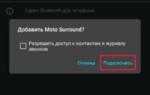 Как подключить Хонор Спорт AM61 к телефону и ПК: инструкция сопряжения на русском
Как подключить Хонор Спорт AM61 к телефону и ПК: инструкция сопряжения на русском Беспроводные наушники Триколор ТВ. Как подключить, что идет в комплекте, отзывы
Беспроводные наушники Триколор ТВ. Как подключить, что идет в комплекте, отзывы Не заряжается правый или левый наушник, кейс от наушников. Что делать?
Не заряжается правый или левый наушник, кейс от наушников. Что делать?